A háló objektumok modellezése több fontos pontban is eltér a 3D szilárdtestek és felületek modellezésétől.
A háló objektumok nem rendelkeznek a 3D szilárdtestek tömeg- és térfogattulajdonságával. Ugyanakkor egyedülálló funkciókat biztosítanak kevésbé szögletes, ívesebb modellek létrehozásához. A háló objektumok könnyebben önthetők és átformálhatók, mint a szilárdtest és a felület típusú megfelelőik.
Az ebben a szakaszban leírt képességek csak a 2010 vagy újabb verziójú AutoCAD-alapú termékekben létrehozott háló objektumokra érvényesek. Nem alkalmazhatók korábbi soklapú testekre és poligonhálókra.
A hálólapokról...
A háló objektumok lapokból és lapkákból állnak.
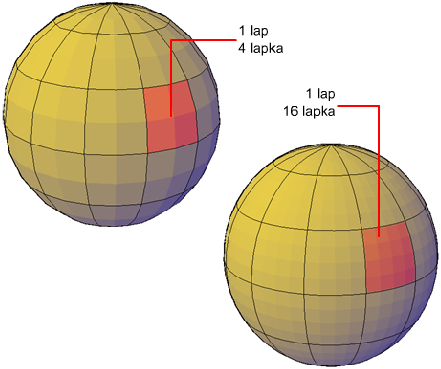
A lapok egymást nem átlapoló egységek, amelyek – éleikkel és csomópontjaikkal együtt – a háló objektum alapvető szerkesztési egységei. Az egyes hálólapok mozgatása, elforgatása vagy léptékezése esetén a program megnyújtja és átformálja a környező lapokat, hogy ne keletkezzenek hézagok. Ha hézag jelenik meg a modellben, az legtöbbször eltüntethető az objektum simításával, illetve az egyes lapok finomításával.
A hálólapkákról...
A hálólapoknak szerkezeti alapelemeik vannak, ezek az úgynevezett lapkák. A lapkaháló sűrűsége összefüggésben áll a háló simaságával. A simítottsági szint növelésével az alapvető lapkaháló sűrűsége is növekszik. Ha a részletekbe menő hálószerkesztési műveleteket csak kis területre szeretné korlátozni, a finomítás műveletével lehetősége van a lapkákat szerkeszthető lapokká konvertálni.
A lapokkal ellentétben a lapkákat nem lehet egyenként szerkeszteni. Jobban láthatóvá teheti azonban ezeket a VSLIGHTINGQUALITY rendszerváltozó módosításával.
A hálómodellezésről...
A következő módokon dolgozhat háló objektumokkal:
- Hozzáadhat simaságot. A modell általános alakjának egységesebbé tételéhez növelheti, illetve csökkentheti a simítottság szintjét. A hálólapkák rácsának sűrűsége a háló objektum simasági szintjének növelésével nő (HÁLÓSIMÍTÁSNÖV, HÁLÓSIMÍTÁSCSÖKK).
- Finomíthatja az objektumot az alap simasági szint megadásához. Finomíthatja a háló objektumot az alapvető lapkaháló szerkeszthető lapokká konvertálásához. A finomítás az objektumra alkalmazható legalacsonyabb simasági szintet is alaphelyzetbe állítja (HÁLÓFINOMÍT).
- Finomíthat egy lapot. Korlátozhatja a finomítást megadott hálólapra. Ez az eljárás meggátolja a simaság alapszintjének megváltoztatását.
- Élesíthet hálóélt. Eltávolíthatja a megadott élek simítottságát. Meglévő élek is eltávolíthatók (HÁLÓÉL).
- Feloszthat, illetve egyesíthet lapokat. Meglévő lapot különálló összetevőkre bonthat megadott útvonal mentén. Két vagy több lap egyesítésével is létrehozható egy lap (HÁLÓFELOSZT, HÁLÓEGYESÍT).
- Összecsukhat csomópontokat. A szomszédos lapok csúcspontjainak egyetlen pontba való összevonásával is megváltoztatható a háló (HÁLÓPONTEGYESÍT).
- Elforgathatja az éleket. A szomszédos háromszöglapok közös éleinek elforgatásával megváltoztathatók az alakok, valamint a lapok tájolása (HÁLÓFORGAT).
- Kihúzhat egy lapot. A kijelölt lap háromdimenziós térbe történő kihúzással bővíthető. A 3D szilárdtestek kihúzásától eltérően a háló kihúzása nem hoz létre különálló objektumot (HÁLÓKIHÚZ).
- Kijavíthat hézagokat. Lehetősége van megszüntetni lapok közti hézagokat az azokat közrefogó élek kijelölésével. A háló objektumokban található lyukak megakadályozhatják, hogy a háló objektumot szilárdtestté konvertálja (HÁLÓLEZÁR).
Háló szerkesztése fogók segítségével
A teljes hálómodell vagy az egyes alobjektumok is módosíthatók a következő módszerekkel:
- Jelölje ki, majd szerkessze az alobjektumokat. Ugyanúgy jelölje ki a lapokat, éleket és csomópontokat, mint ahogy a 3D szilárdtestek alobjektumainál is teszi. Tartsa nyomva a Ctrl billentyűt alobjektum kiválasztásakor. Az alobjektumok kiemelése jelzi, hogy melyik van kijelölve. A Shift billentyűt nyomva tartva kattintson újra a kívánt alobjektumra, ha meg szeretné szüntetni annak kijelölését. Az Alobjektum-kiválasztó szűrő bekapcsolásával egy adott alobjektumra korlátozhatja a kiválasztást, amelyet így a Ctrl billentyű nyomva tartása nélkül is kijelölhet.
- Szerkesztés minialkalmazással. Ha kijelölt egy háló objektumot vagy alobjektumot, a program automatikusan megjeleníti a 3D mozgatási, elforgatási vagy léptékezési minialkalmazást. (Megadhatja, hogy alapértelmezés szerint melyik minialkalmazás jelenjen meg.) Ezen minialkalmazások segítségével módosíthatja a kijelölt objektumokat egyenletesen, illetve megadott tengely vagy sík mentén is.
Mivel a sűrű vonalazású hálók esetében nehézkes lehet a munkavégzés, a beállítások módosításával javíthat a fogók megjelenítésén és viselkedésén.
- Az alobjektum-kiválasztó szűrő beállítása: A DEFAULTGIZMO rendszerváltozó beállításával vagy a helyi menü használatával választhatók ki csak lapok, élek vagy csúcspontok.
- Beállítható, hogy a fogó azonnal aktív legyen-e az alobjektum kiválasztásakor: Állítsa be a GRIPSUBOBJMODE rendszerváltozót.